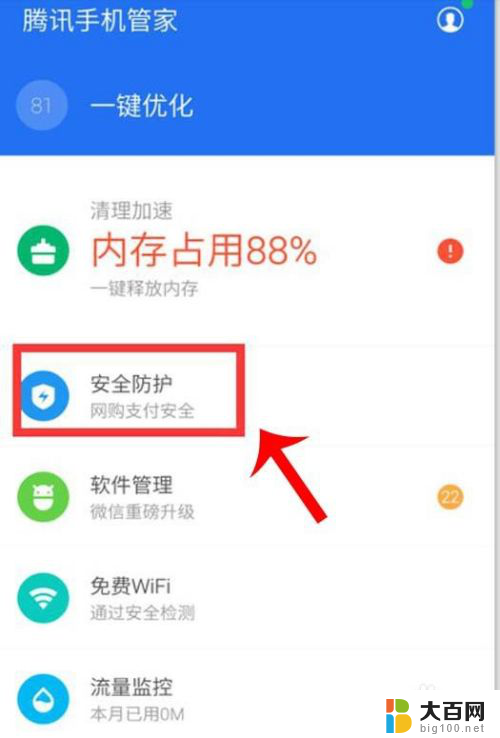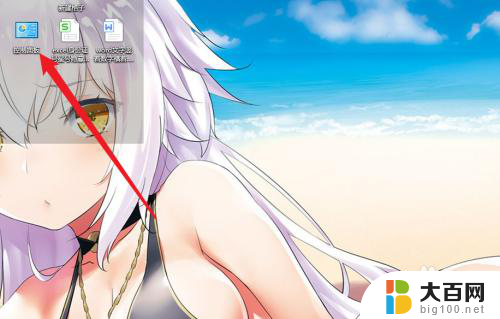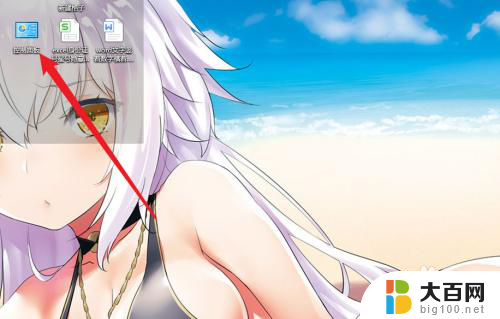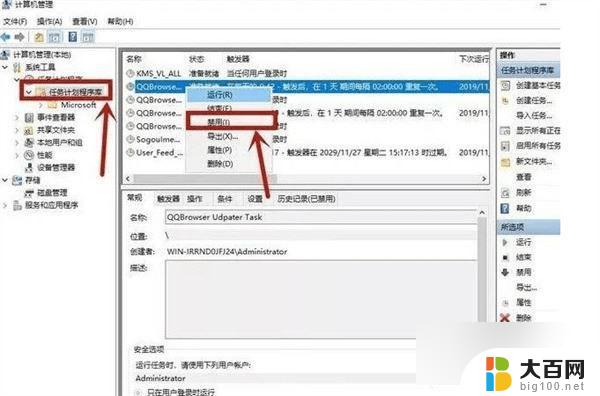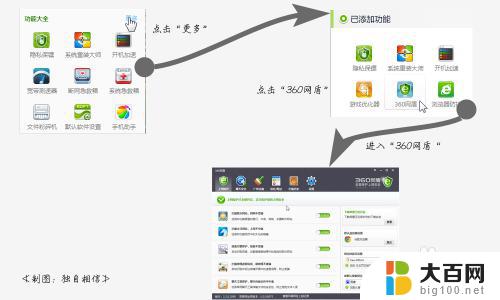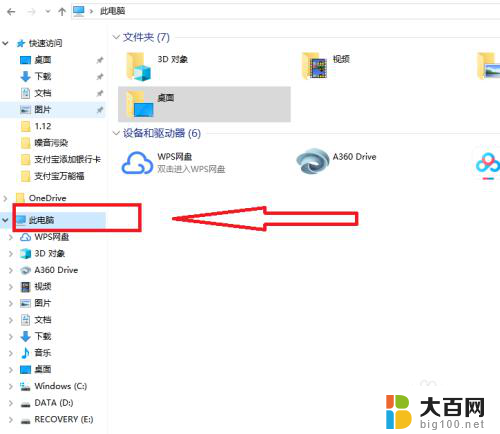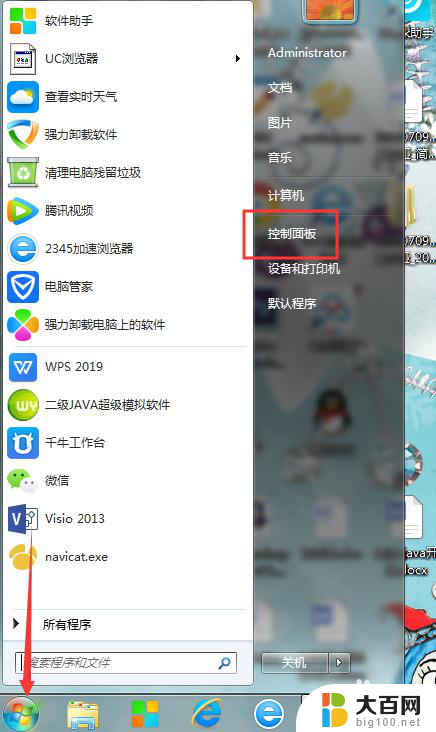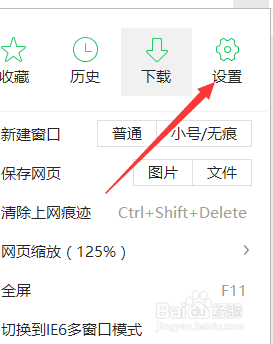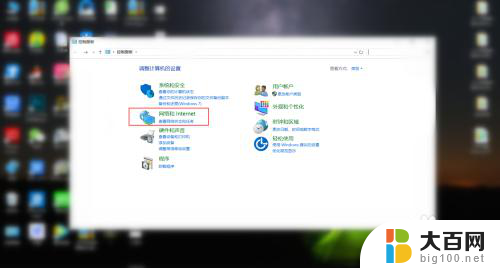如何关闭桌面广告弹窗 如何关闭QQ弹窗广告窗口
更新时间:2024-01-14 16:51:20作者:xiaoliu
在日常使用电脑和手机的过程中,我们常常会遇到各种烦人的弹窗广告窗口,这些窗口不仅影响了我们的正常使用体验,还可能存在一些安全风险,特别是桌面广告弹窗和QQ弹窗广告窗口,给我们的生活带来了不少困扰。幸运的是我们可以采取一些简单的措施来关闭这些广告窗口,恢复正常的使用环境。接下来我将介绍一些有效的方法,帮助大家摆脱这些烦人的广告弹窗。
具体方法:
1.首先在电脑上登陆我们的QQ账号。
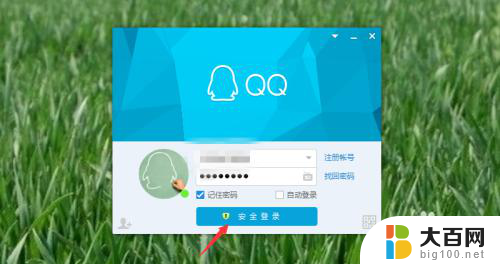
2.在QQ下拉页面选择左下角的三个横点击一下,选择设置,如下图所示。
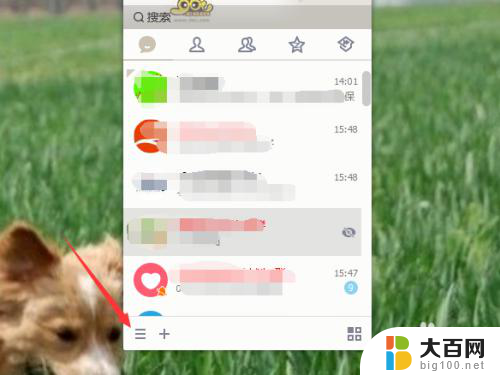
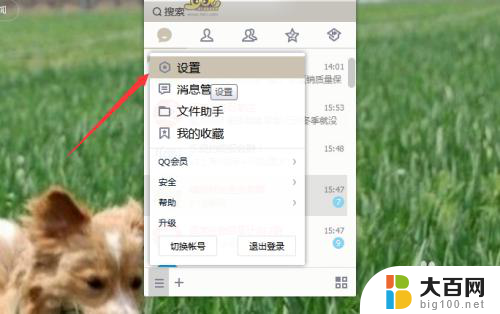
3.在系统设置里面选择权限设置-----资讯提醒,把登陆后显示腾讯网迷你版前面对勾去掉。
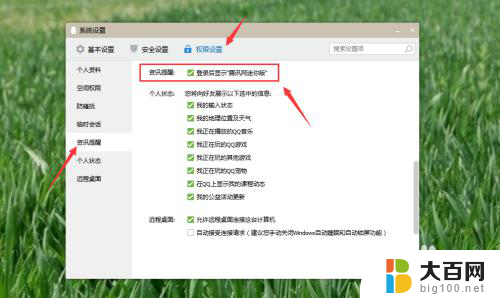
4.选择基本设置-----登陆。将订阅每日精选,了解商品资讯前面对勾也去掉。
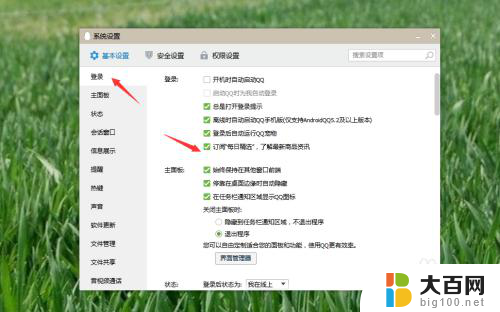
5.在基本设置------提醒里面把好友上线提醒关闭,或者只保留特定几个好友上线提醒。不然你手机QQ好友只要上线下线都会有弹窗提示甚至震动提醒。
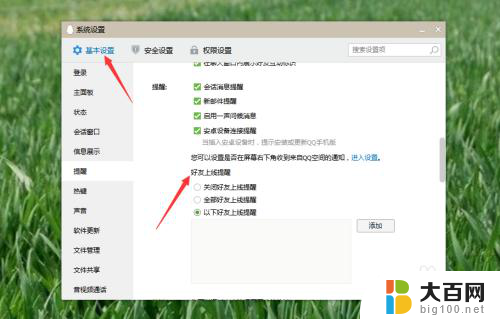
6.基本设置里面选择对话窗口,将不显示广告打上对勾(这个设置需要会员才能享受)。
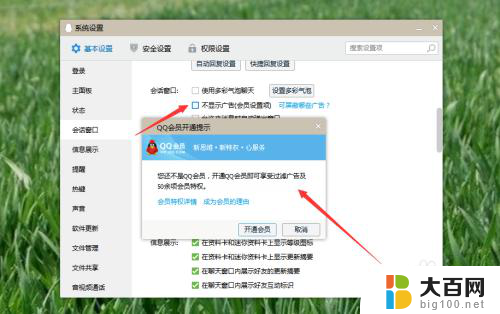
以上就是如何关闭桌面广告弹窗的全部内容,有遇到相同问题的用户可参考本文中介绍的步骤来进行修复,希望能对大家有所帮助。